端末の画面を撮影する方法は、いろいろとあります。
※レビュー機種:Sharp【AQUOS sense3】(SHV45-u)
【Android 12】の場合はこちらを参照
もくじ
1.「電源」ボタンと「音量下」ボタンを同時に押す方法
もっとも古典的な方法で、【Android 4.0】からほとんど(すべて?)の端末で採用されている方法です。
「電源」ボタンと「音量下」ボタンが同じ側面にある端末の場合は、片手で操作できないという欠点があります。
2.「最近のタスク」画面を表示して「スクリーンショット」ボタンをタップする方法
この方法は、【Android 11】で新しく採用されたスクリーンショットの撮り方です。
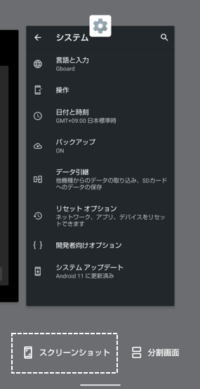
注意ポイント
システムナビゲーションに「2ボタンナビゲーション」を採用すると、この機能は動作しないので注意してください。
3.AQUOS便利機能「Clip Now」を利用する方法
画面の左(または右)上隅をタップして、バイブしたら、斜め下方向にスワイプします。
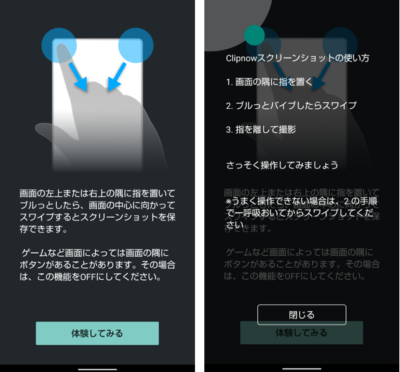
ポイント:この方法を利用するには設定が必要です。
【設定】⇒【AQUOS便利機能】⇒【Clip Now】⇒「Clip Now」を有効にします。
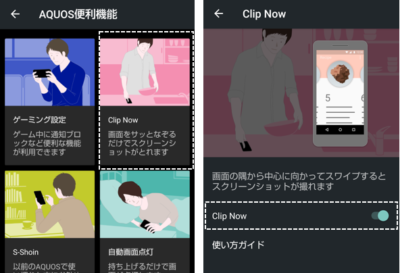
※この方法は、【Android 11】の採用に伴い改善されています。
※「Clip Now」バージョン:5.02.00
4.「ユーザー補助機能メニュー」の「スクリーンショット」ボタンをタップする方法
「ユーザー補助機能メニュー」を表示して、2ページ目の「スクリーンショット」ボタンタップします。
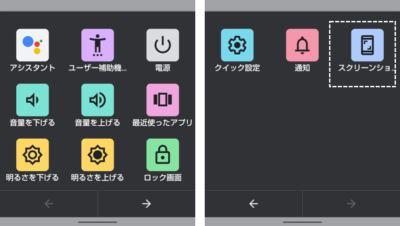
※この方法は、【Android 9.0】から採用されています。
「ユーザー補助機能メニュー」を表示する方法
まずは、「ユーザー補助機能メニュー」を利用できるようにします。
【設定】⇒【ユーザー補助】⇒【ユーザー補助機能メニュー】⇒「ユーザー補助機能メニューのショートカット」を有効にします。
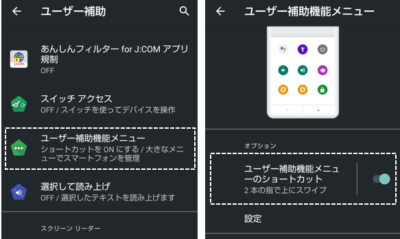
「ユーザー補助機能メニュー」を表示する方法は、採用している「システムナビゲーション」で異なります。
・「ジェスチャーナビゲーション」の場合:2本指で、ナビゲーションバーのところを上方向にスワイプします。
・「2ボタンナビゲーション」「3ボタンナビゲーション」の場合:ナビゲーションバーの右にある「ユーザー補助機能」ボタンをタップします。
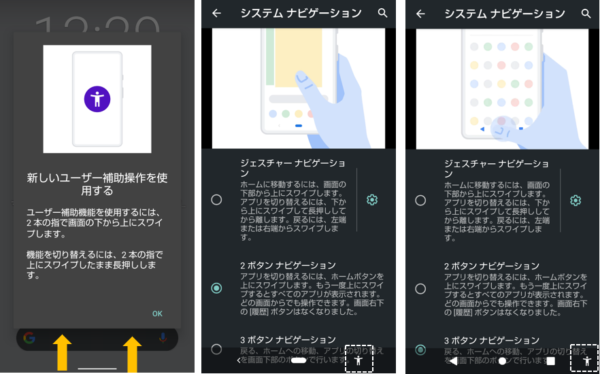
5.「Googleアシスタント」を開いて「スクリーンショットして」と発声する方法
スクリーンショット取得後、「共有」画面が表示されます。
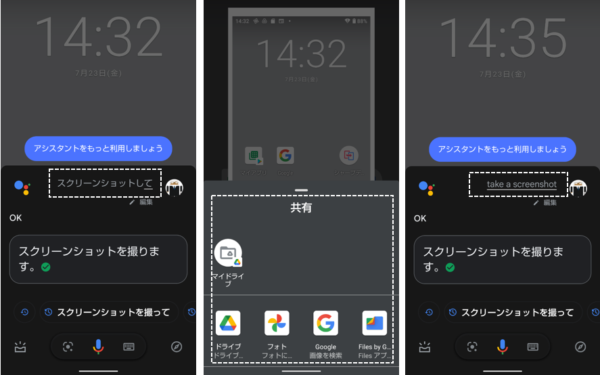
豆知識
・英語の場合、「take a screenshot」
・「スクリーンショットして」とテキスト入力してもOKです。
・この方法で取得したスクリーンショットは、自動的に保存されません。
ポイント:この方法を利用するには設定が必要です。
Googleアシスタントのアバターをタップすると、Googleアシスタントの設定画面が開くので、下にスクロールして、【全般】をタップして、【全般】画面で「画面のコンテキストの使用」を有効にします。
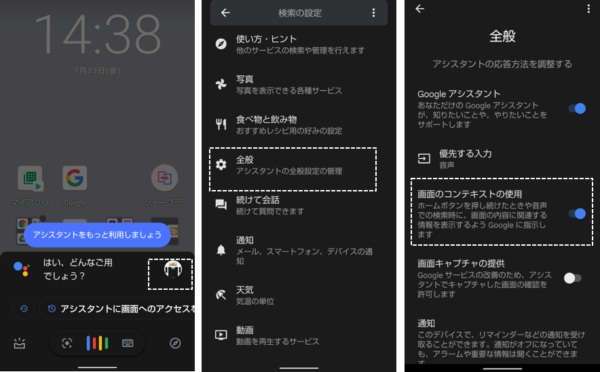
※「Googleアシスタント」Ver.0.1.315561676
6.「スクリーンレコード」の動画再生からピックアップする方法
Googleフォトの動画編集機能を利用して、「スクリーンレコード」で録画した動画から画面キャプチャーします。
7.まとめ
表示されている画面によっては、スクリーンショットを取得できない場合があります。
| スクリーンショット 取得方法 | メリット | デメリット |
|---|---|---|
| 「電源」+「音量下」ボタン | ほぼすべての画面での取得が可能。 | |
| 最近のタスク画面から | 過去の画面も取得できる。 | 取得できない画面がある。 ・ロック画面 ・通知シェード ・最近のタスク画面 ・ユーザー補助機能メニュー |
| Clip Now | 取得できない画面がある。 ・ロック画面 ・通知シェード | |
| ユーザー補助機能メニューから | 取得できない画面がある。 ・ロック画面 ・ユーザー補助機能メニュー | |
| Googleアシスタント | 取得できない画面がある。 ・ロック画面 ・通知シェード ・ユーザー補助機能メニュー プレビューが表示されない。 |
参考:スクリーンショット取得後の処理
スクリーンショットを撮ると、画面左下にプレビューが表示され、その右側に「共有」「編集」のボタンが表示されます。
「編集」は、デフォルトでは、「Googleフォト」か「SNOW」が利用できます。
スクリーンショット画像の保存先は、『内部ストレージ>Pictures>Screenshots』で、保存形式は「png」です。
8.【番外編】デバイスの背面をダブルタップして、スクリーンショットが撮る方法
【Android 12】の新機能として、デバイスの背面をダブルタップして、スクリーンショットを撮る「クイックタップ」機能が追加されていますが、サードパーティアプリ「Tap,Tap」をインストールすると、同様の操作が可能になります。
